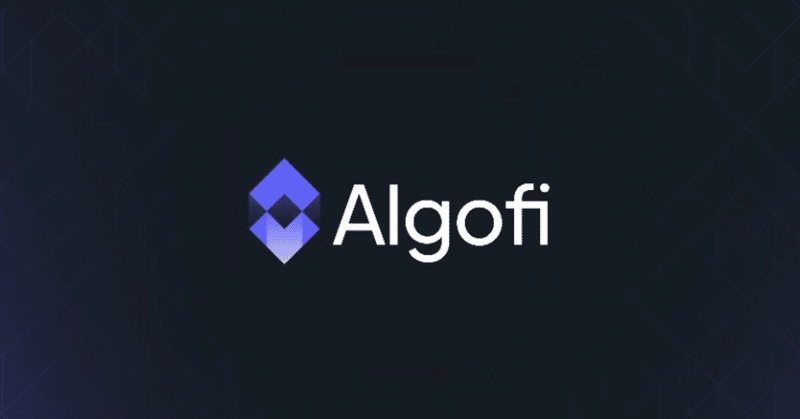
Algofi v2の使い方(レンディング・ガバナンス)
プライベートの都合久しぶりのnoteになります。
夏頃から今までの期間、Algorandのユーザーサイドではあんまり環境の変化がなかった気がします。
FIFAのNFTのローンチと第4回のガバナンス期間が終わって第5回の期間に入ったくらいかな?開発環境の方では一部機能で耐量子暗号のFALCONデジタル署名が使われるようになったのと、EVM(イーサリアムバーチャルマシン)のレイヤー2的プロジェクト(ADAともチェーンが繋がります)であるMilkomedaが動き出した感じです。(FIFAの買い方のnoteは書きたいなと思っています。)
秋はブロックチェーンEXPOの出展とAlgorandの1年に1回の全体のカンファレンスが開催されるのでユーザーにも直接関係のある話がちょこちょこ出てくるかもしれないですね。
さて、ユーザーに関係のある部分で、Algofiがv1からv2に大幅に進化を遂げましたのでこちらの使い方の解説をちょっとしておきます。
ちなみに見る必要はないですが、v1が気になる方はこちらのnoteにあります。
https://note.com/aper_nft/n/n5518ac6b76bb
v1とv2の違い
ユーザーサイドで関係ありそうなところですと、初期設定にかかる費用がだいぶ安くなったことくらいかな。
v1の時はAlgofiで使う全ての機能をオプトインする形になっていたので、約4ALGOとレンディングで使うと手数料負けしそうな金額の支払いになってましたが、v2では初期設定費用の部分が0.718ALGOになった感じです。(ここに1つずつサービスで使う資産を増やすと追加で0.474ALGOが初回設定費用としてかかります。)
文字で書くとややこしいですが、初期費用がガバナンスだけに利用するなら1.192ALGO、ALGOのレンディングだけに利用するなら1.192ALGO、ALGOとUSDCのレンディングを利用するなら1.666ALGO、ALGOのレンディングとガバナンスに使うなら1.666ALGOといった感じで使う幅に応じて初期費用が変わりますよ、と。
また、1回1回にかかるガス代も全体的にお安くなりました。
これまでV1ではALGOを預けたり、報酬を受け取ったりするのに都度0.014ALGO程度かかっていましたが、v2になってからは0.004ALGOで済むようになっています。
あんまり直接は関係ないですがAlgofi発行のステーブルコインであるSTBLもv1からv2に変更になり、v1はだいぶアルゴリズム寄りのものであったのが、担保型っぽい感じになっています。
その仕様に合わせてだと思いますが、資産を借りる際に要求される担保の量が増加しています。(確か私の記憶ではv1では1000ALGOを担保に入れてた場合900ALGOまで借りることができましたが、v2では675ALGOまでしか借りることができなくなりました。)
まぁざっくり言えば使いやすくなったのと、経営的に安定しやすい形になったという感じです。
では、使い方を見ていきましょう。
サイトにウォレットを接続
https://v2.algofi.org/app/lend
上記にアクセスします。
サイト上部にあるConnect Walletを押してPera Walletを選択します。(スマホで使いやすいお馴染みのPera Walletで説明していきます。)

アプリ立ち上げますか?という確認がされるのでLaunch Pera Walletを選択。

Pela Walletのアプリが立ち上がり、接続したいウォレットを選んで接続を押す。
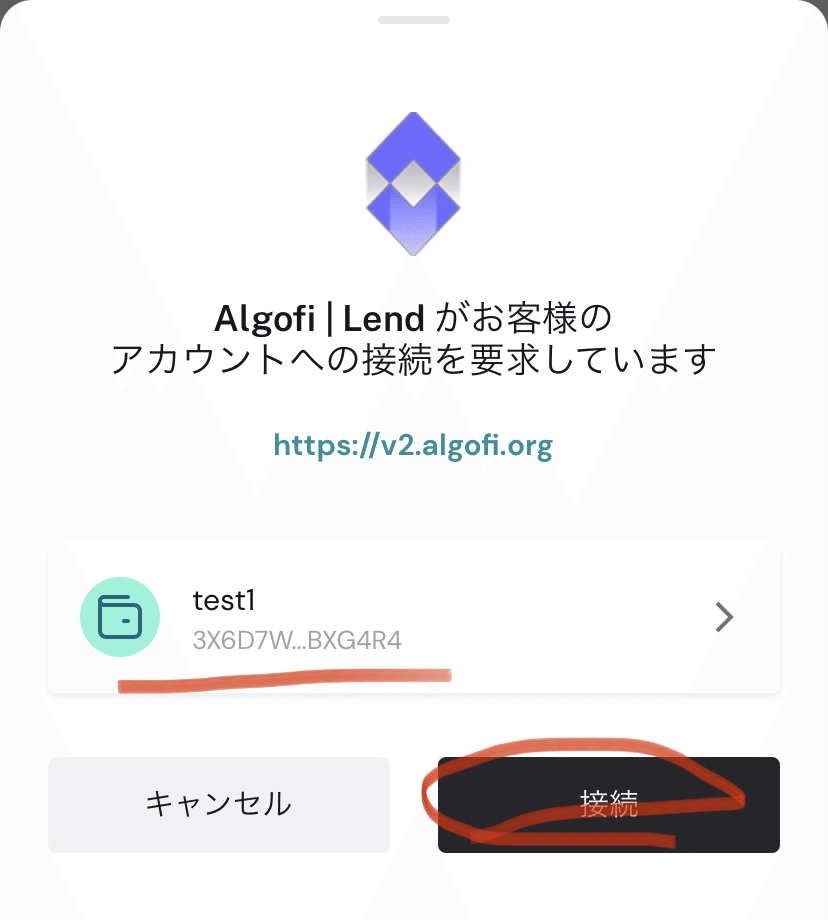
閉じるボタンを押してブラウザに手動で切り替えます。
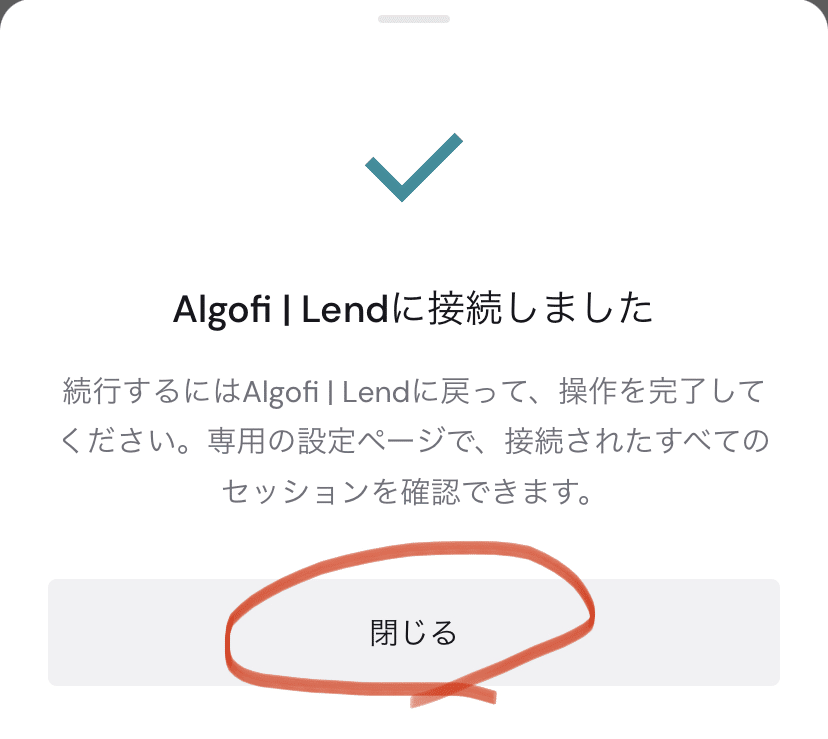
上部に自分のアドレスが表示されてたら接続成功です。
ちなみに共通事項ですが、たまにブラウザからPera Walletに切り替えた際にPera Walletが反応しない場合があります。
その時は慌てず一回Pera Walletをタスクキルして、ブラウザは更新ボタンを押して操作をやり直してみてください。(トランザクション送られてる時もそうですが、操作に失敗した場合ガス代はかかりませんので安心して再チャレンジしてみてください。)
Algofiからガバナンスに参加する
まずはガバナンスのやり方から。
ブラウザの画面から、左上にある三のメニューマークを選択。
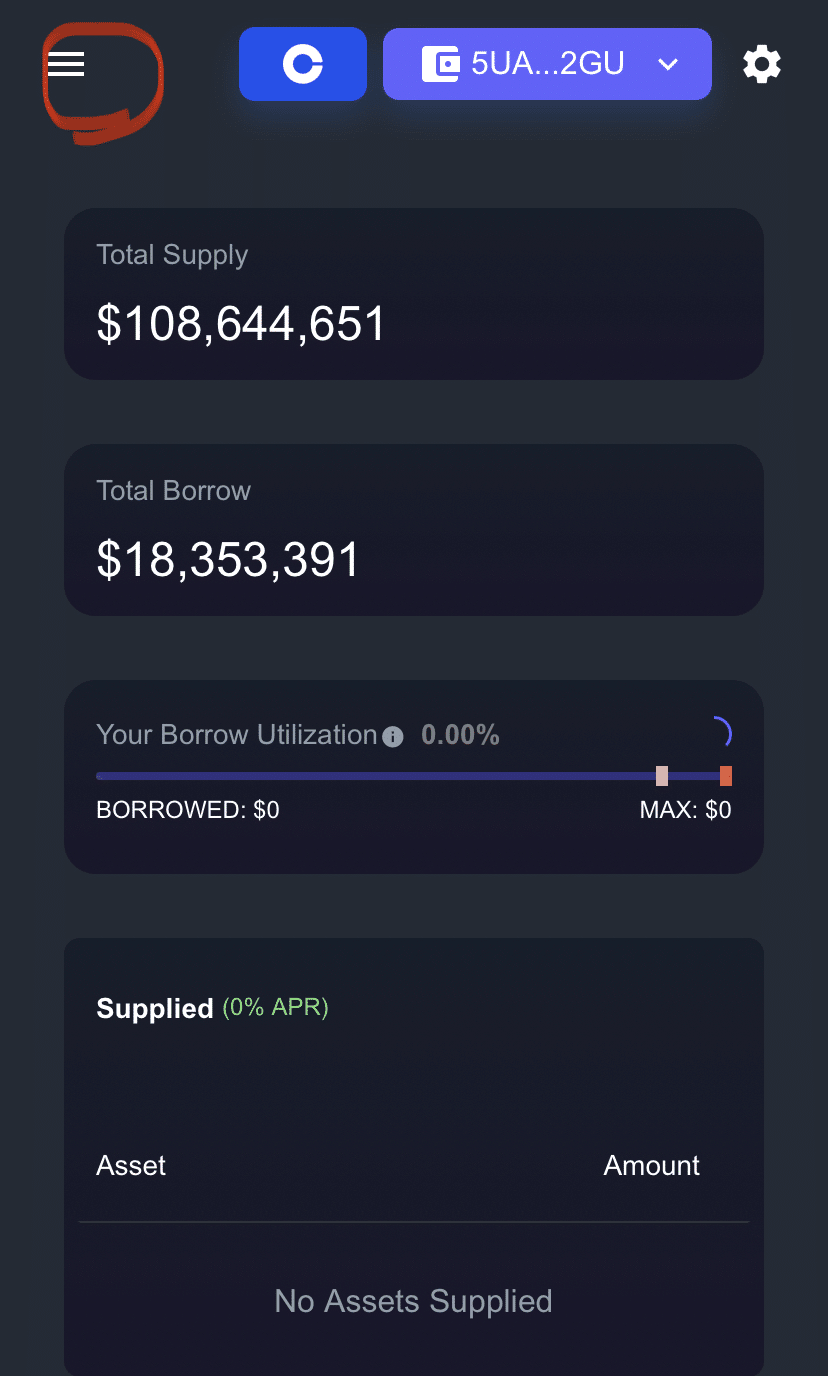
豚さん貯金箱アイコンのVaultを選択。
こちらがガバナンス関連のところです。
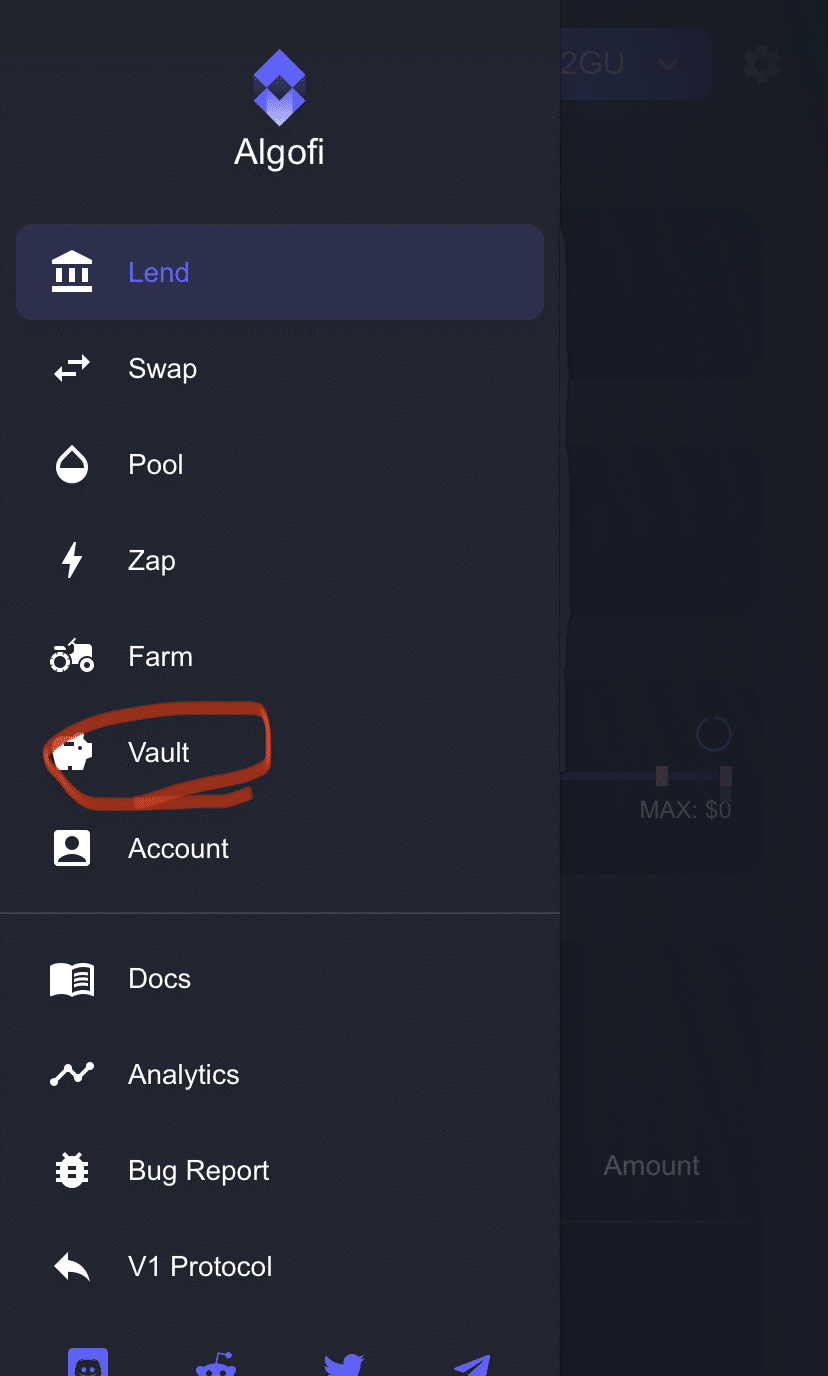
ADDタブを押します。
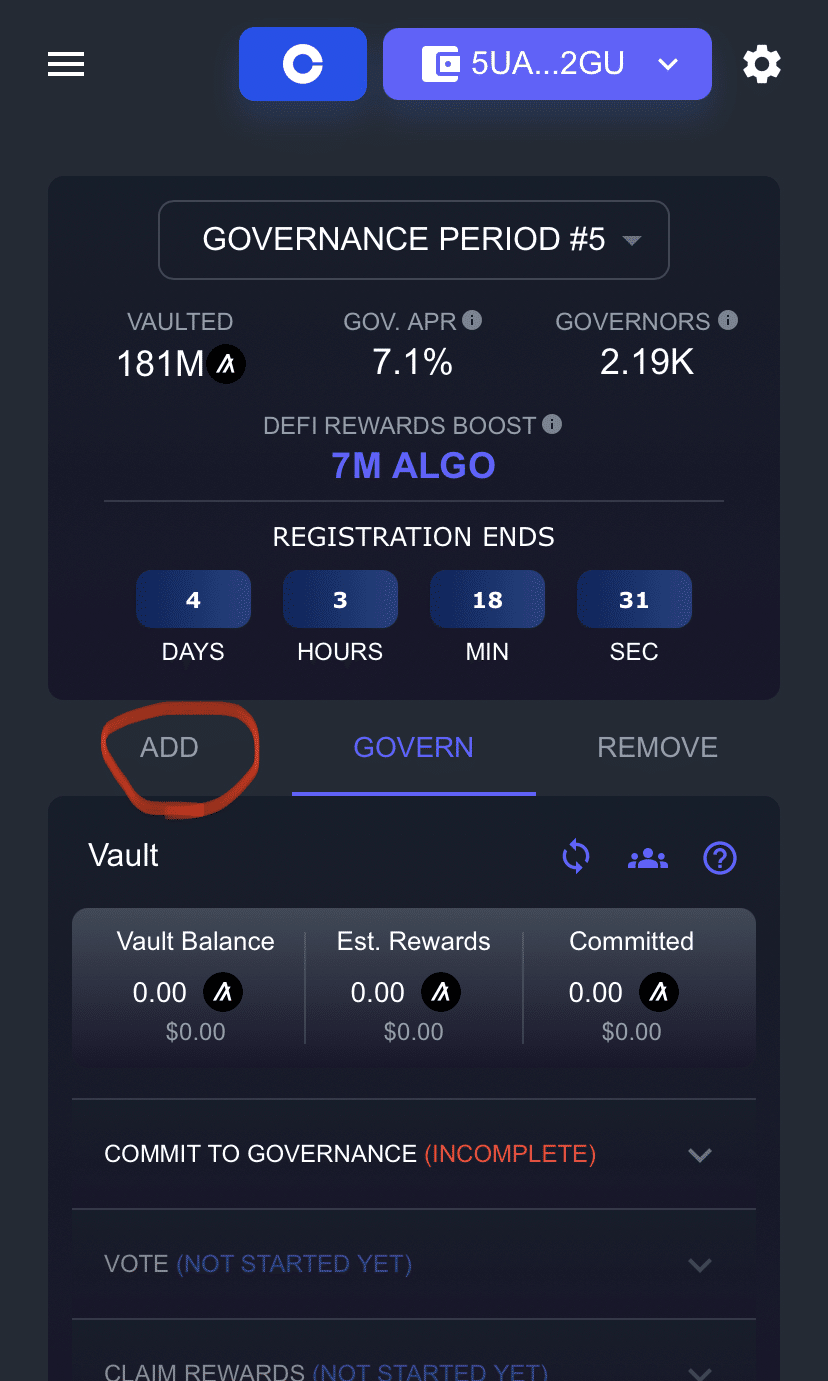
Algofi利用が初めての方はPlease Opt-inと書かれてるのでそちらを押します。(他の機能から初期設定完了してる場合は多分別の文字になってますが、気にせずこの辺にあるボタンを押してください。)

初期設定していきましょう。
Opt-In to Algofiを選択。

Peraに切り替えますかと聞かれるのでLaunch Pera Walletを押しましょう。
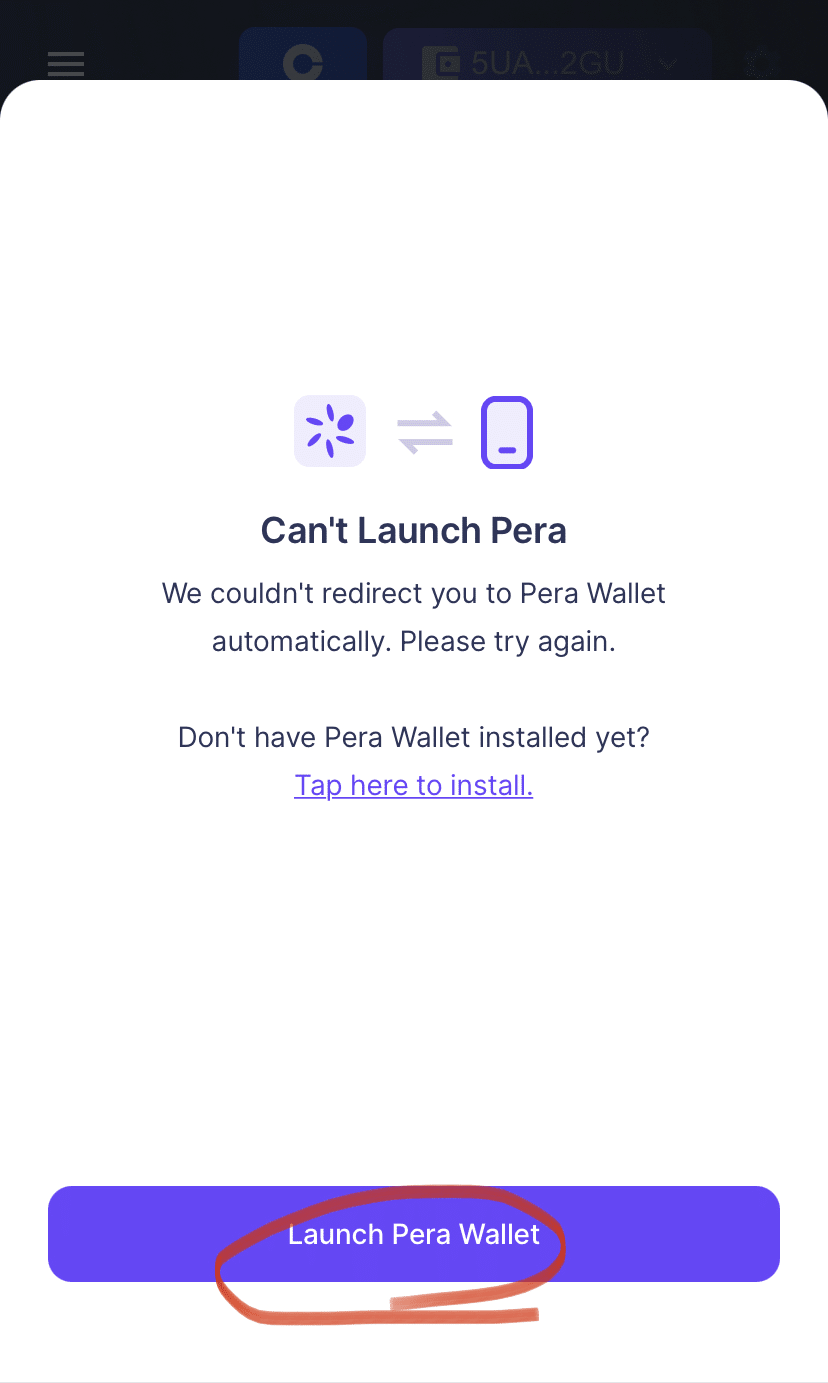
Pera Walletのアプリが立ち上がるとトランザクションの承認の画面がでてきます。(でてこなければブラウザを更新して操作をやり直し。)
こちらが違いのところで書いた初期設定にかかる費用ですね。この一連の操作が完了したら0.718ALGO支払われます。(初回のみ)
すべて確認するを選択。
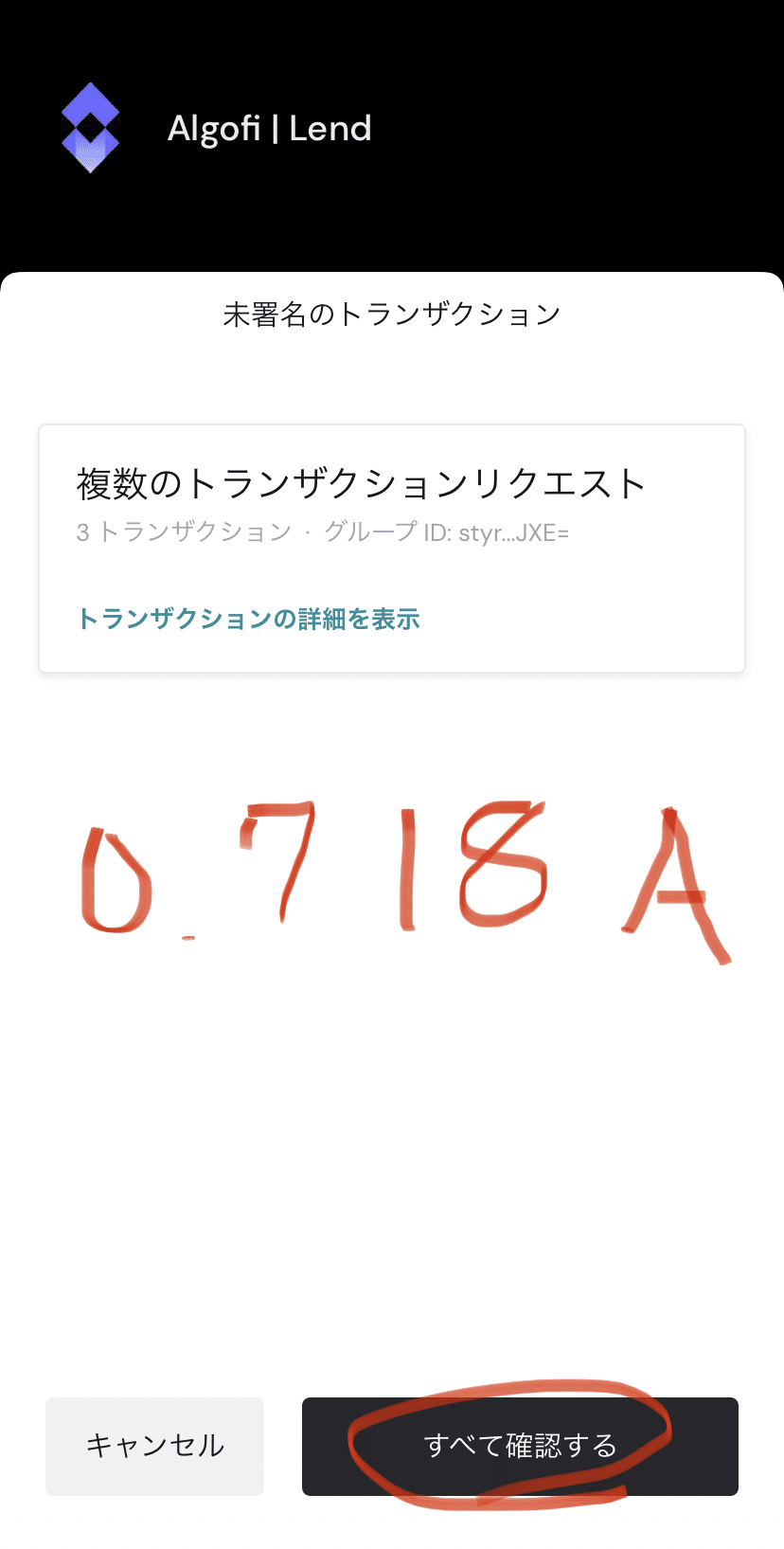
0.718ALGO支払うけど本当に大丈夫?という再確認。
大丈夫なので承認を選択。

とじるを押して、ブラウザに切り替えましょう。
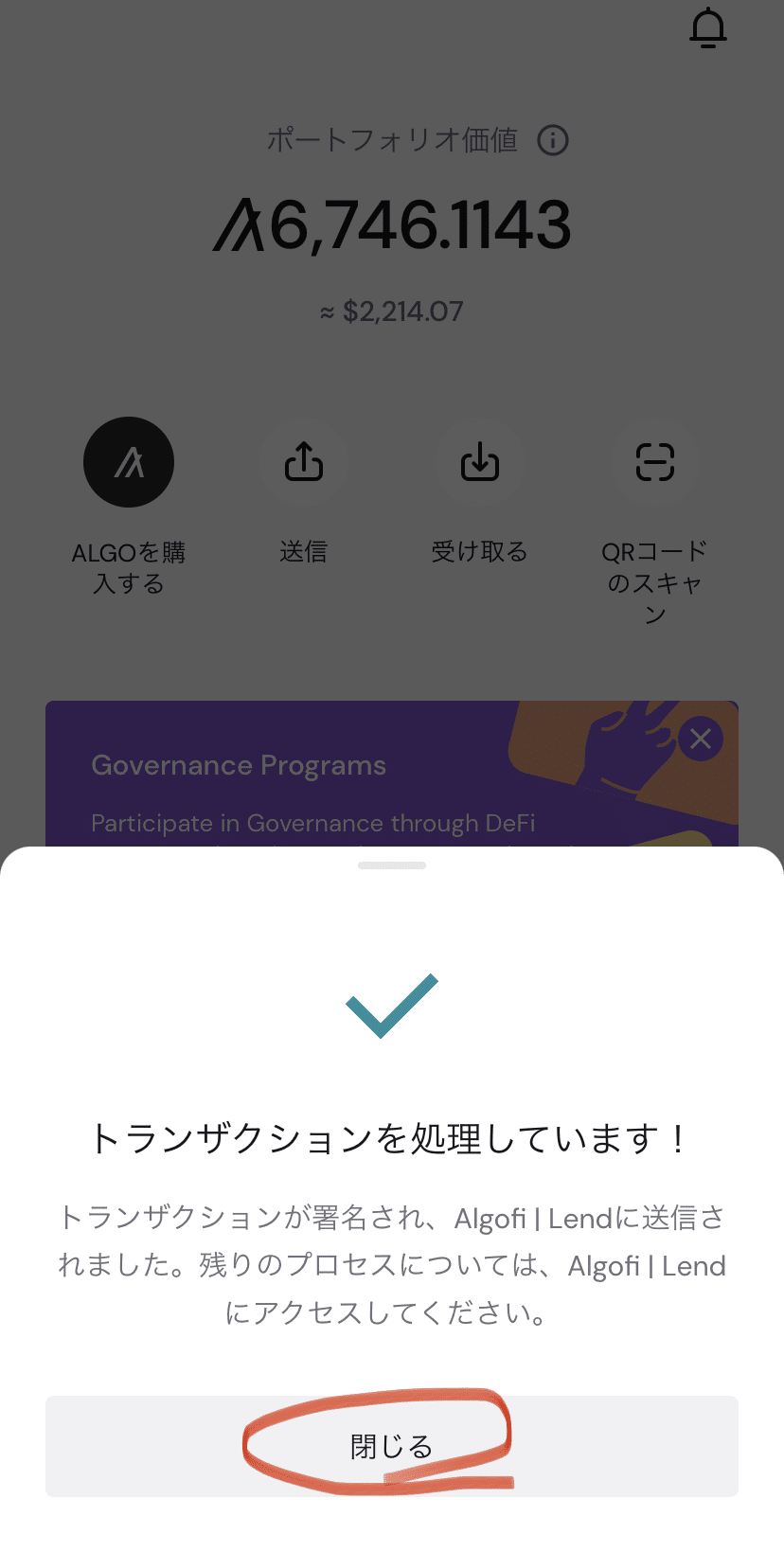
ブラウザの画面。
トランザクションが成功したら次はガバナンスに関係するvALGOの設定に必要なOpt-inを行います。
Opt-in to vALGOを選択。(なお、一回この画面閉じてしまっても、Opt-inがまだの場合はADDのところで枚数適当に指定してADDする操作をすればOpt-inしましょうというボタンが出るので、こっちの画面と違っても焦らないでOKです。)

恒例のPeraのアプリ開くよというアナウンス。
Launch Pera Walletを選択。

Pera Walletの画面に切り替わって、トランザクションの確認。
こちら一連の操作が完了したら0.475ALGOがかかります。(ガバナンス初回利用時のみ)
すべて確認するを選択。

本当に良いですか?という再確認。
大丈夫なので承認を選択。
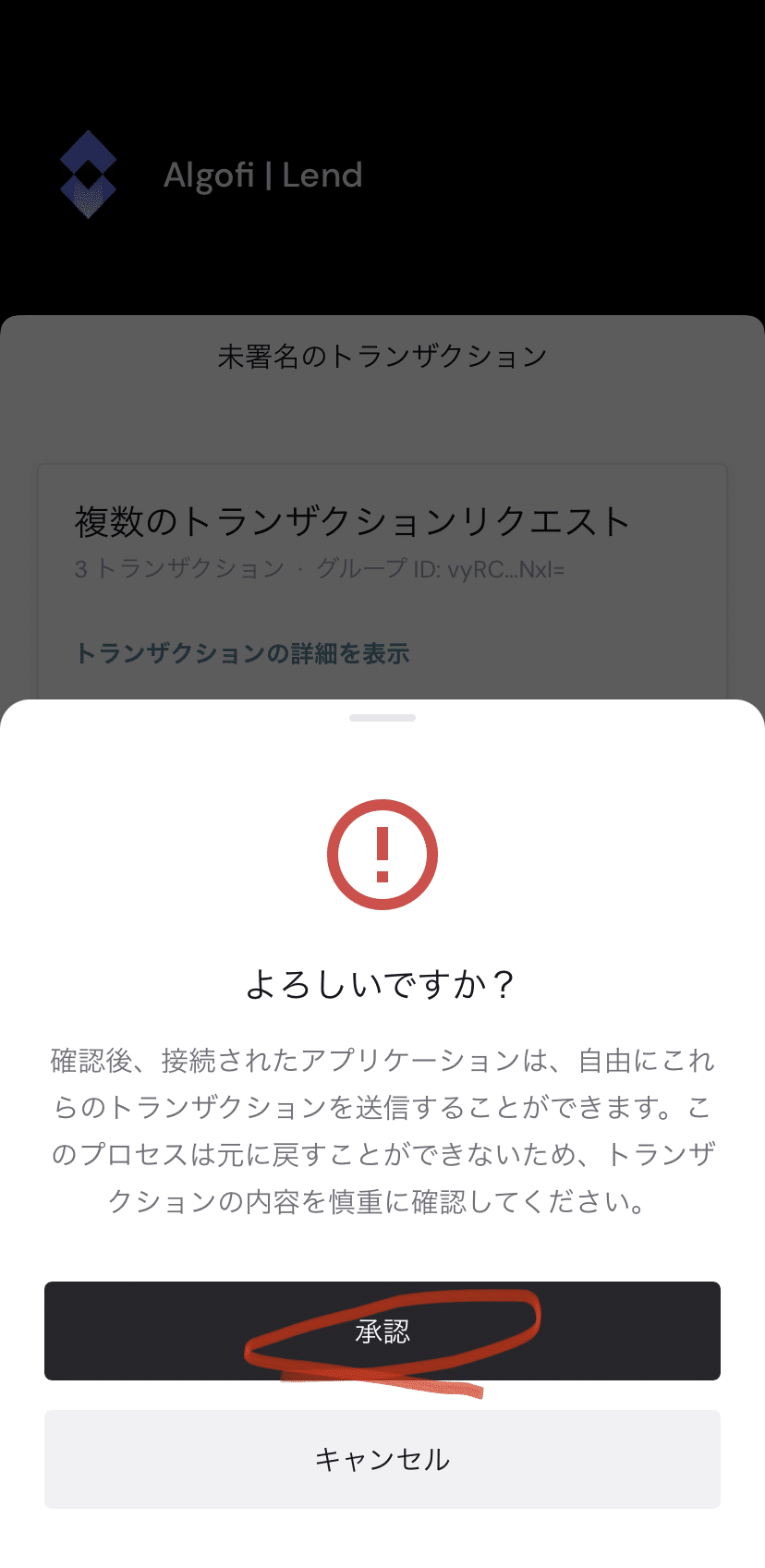
とじるを押してブラウザに切り替える。

こちらブラウザの画面。
無事Opt-inできたらFinishを押しましょう。

そのまま、タブがADDのところになってるのを確認して、ガバナンスに参加したいALGOの数を入力して、Supplyを選択。
(ここからいつもの流れの部分は省略していきます。)

Pera Wallet側の画面。
ガス代は0.004ALGOです。
すべて確認するを押して、再確認画面もOKだして、ブラウザに切り替えましょう。
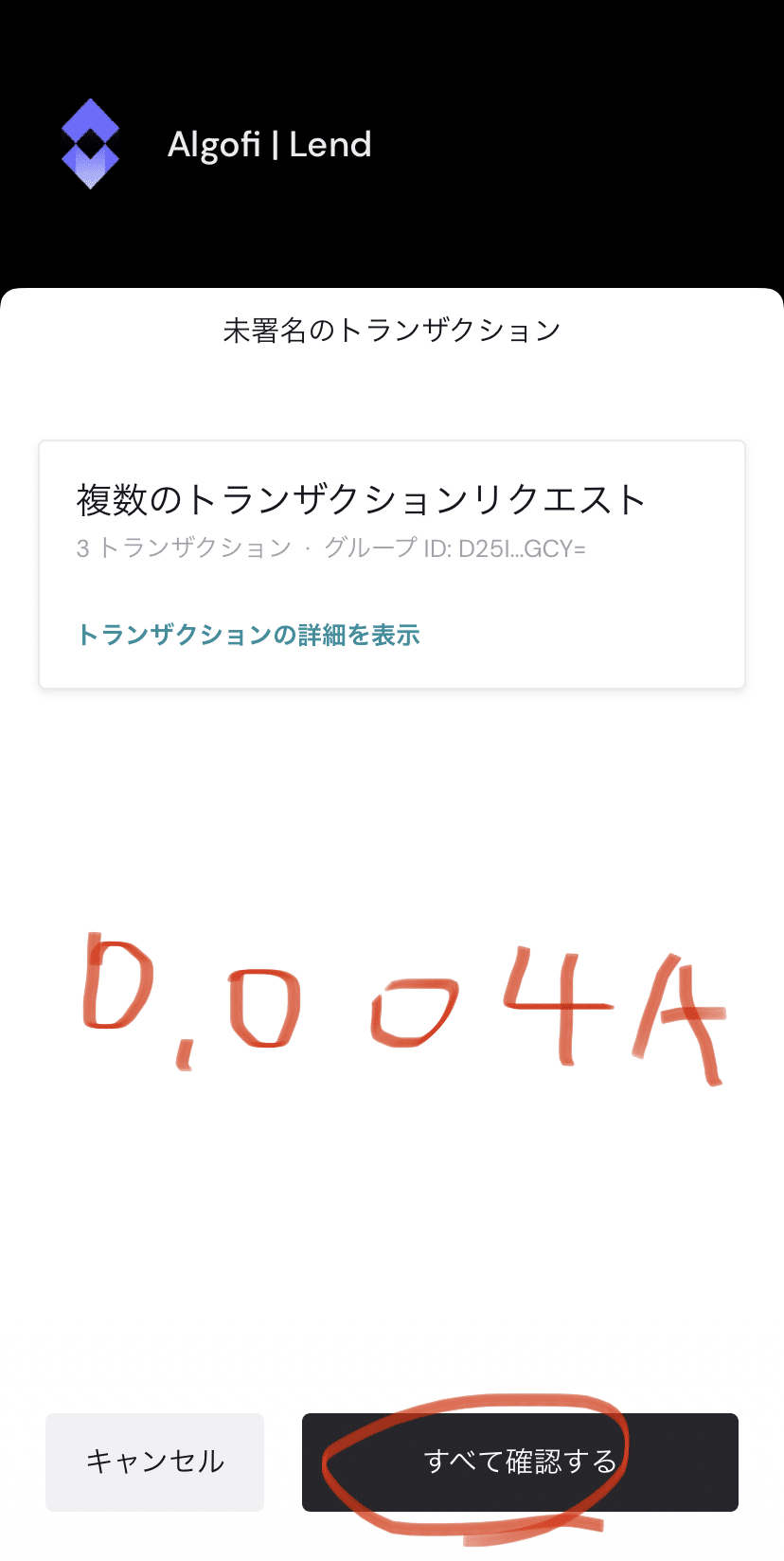
トランザクションが成功すれば無事AlgofiにALGOが送信されましたので、適当な場所を押してこのポップアップを閉じましょう。
ちなみに、まだガバナンスに参加できてないのでここで終わらないように注意です。

Algofiに送られたALGOをガバナンスに参加させます。
タブをGOVERNに切り替えて、100%を選択し、Commitのボタンを押す。(ここで100%以外を選択するメリットは何一つありません。)
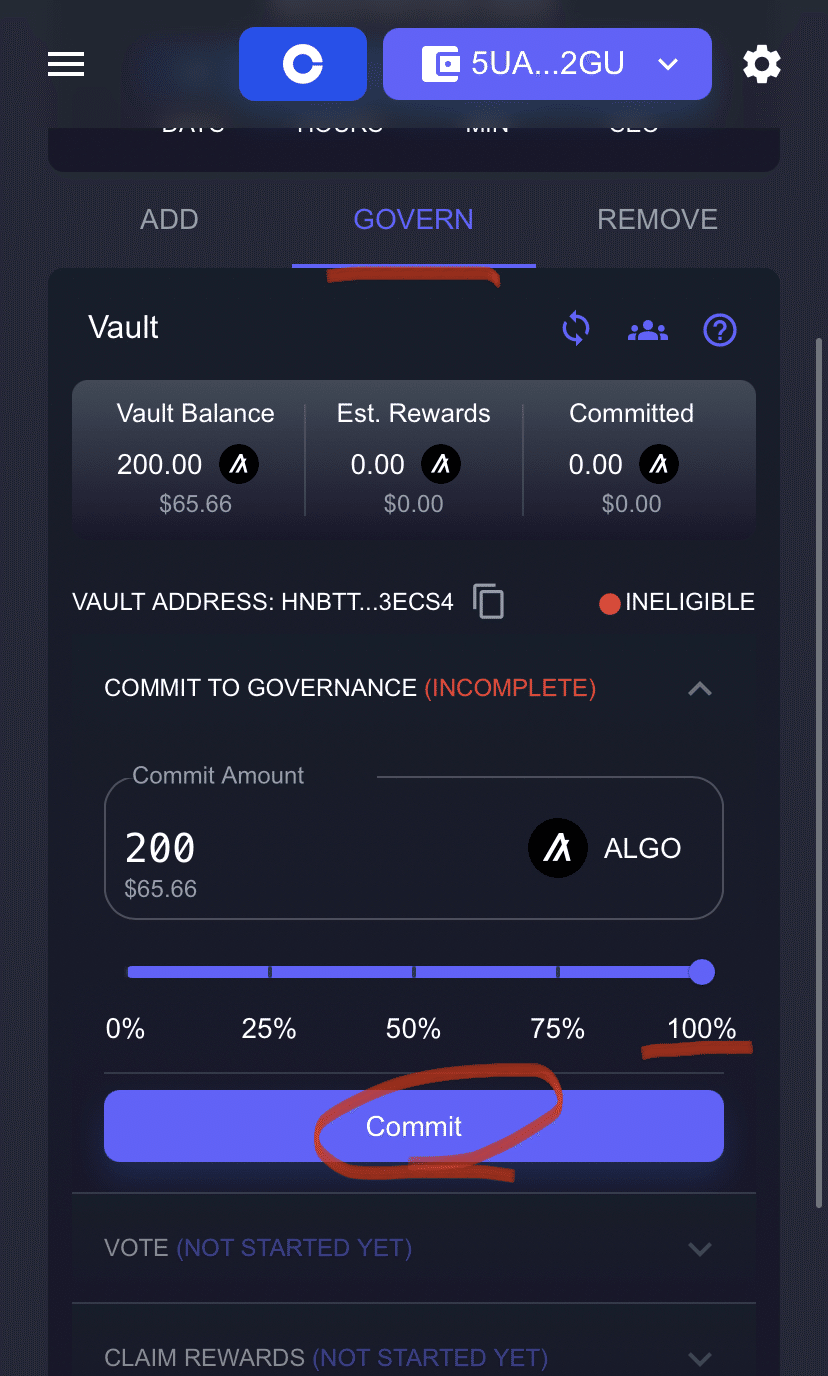
Pera Walletを立ち上げて、トランザクションの承認の画面。
一連の操作が完了したら0.004ALGOガス代として支払われます。
確認を選択して、次の画面の再確認もOK出してブラウザに切り替えましょう。

少し時間かかるので待ってあげるとGOVERNタブ内の赤線部分がELIGIBLEになったら無事にガバナンスへの参加宣言完了です。(もしELIGIBLEにならない場合は一度ブラウザを更新してみてください。それでもダメだったら多分トランザクション失敗してるので再度100%押すところからやり直しです。)

Algofiからレンディングを利用する
次はALGOを預けて金利をもらうレンディングを利用するやり方です。
Lendのメニューから、下の方にスクロールしていくとALGOがいると思うのでそちらを選択。
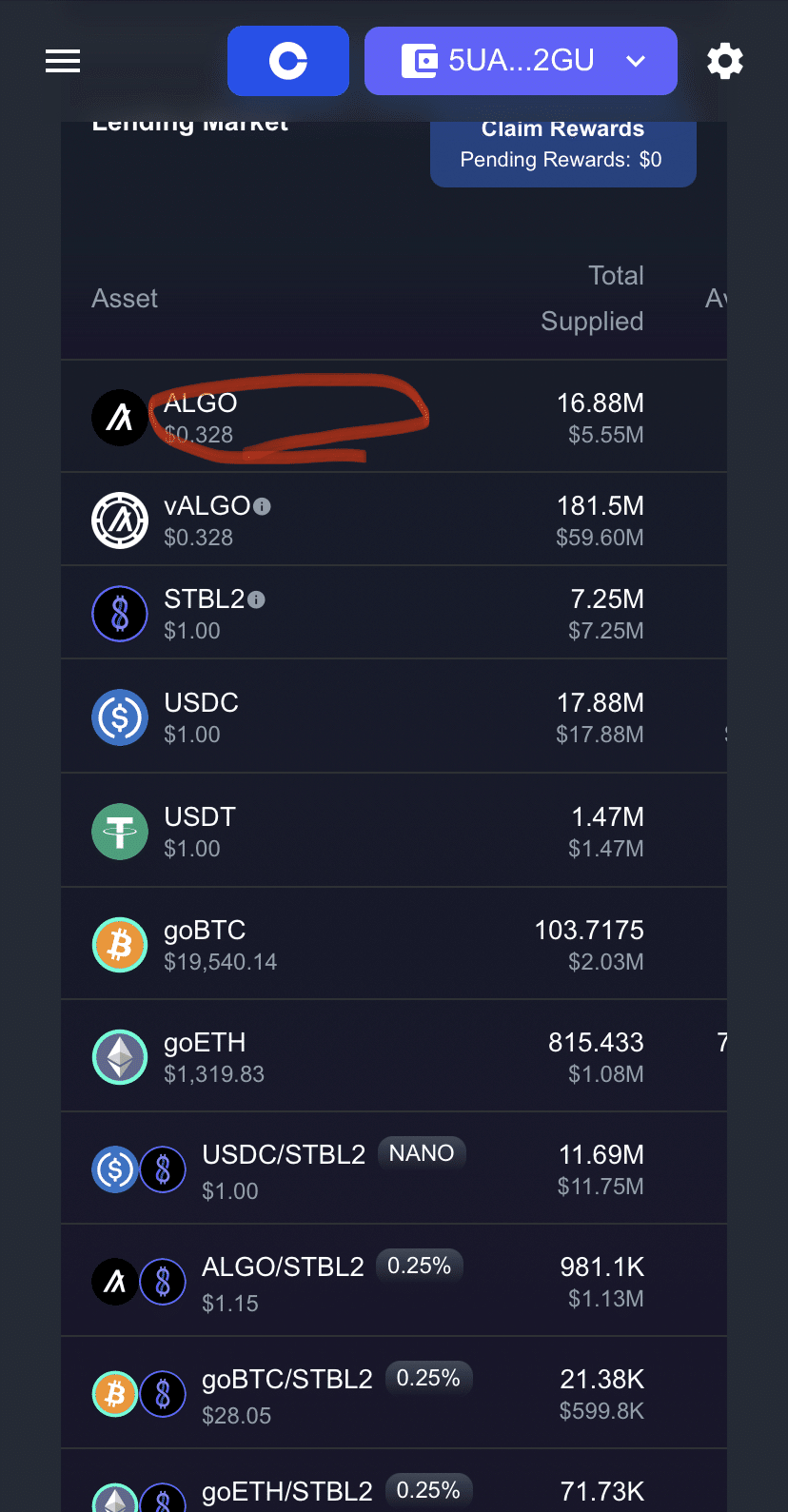
初回はOpt-inが求められるのでOpt-inの操作を行います。(なお、上のガバナンスの操作やってない場合はこのタイミングで初期設定費用0.718ALGOのトランザクション操作を行った後、このALGOのOpt-inの画面になります。)

Pera Walletの立ち上げの確認がされるので、Launch Pera Walletを選択してアプリを起動しましょう。(ここから一連の操作部分は省略します。)
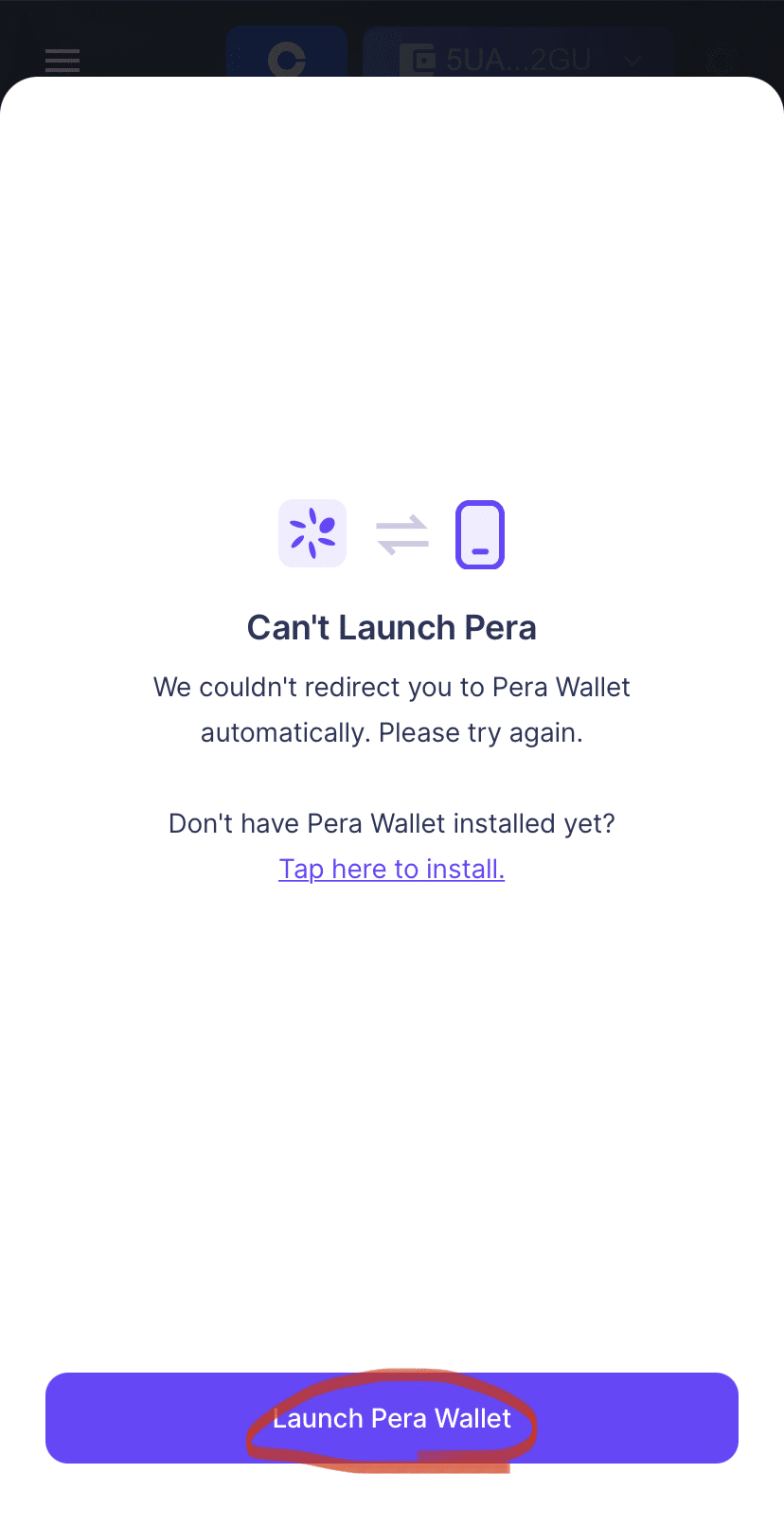
AlgofiのALGOに関係するサービスの初期設定としてのトランザクションでこちら一連の操作が完了すると0.475ALGOが支払われます。
すべて確認するを選択して、次の再確認の画面もOKだして、ブラウザに切り替えましょう。
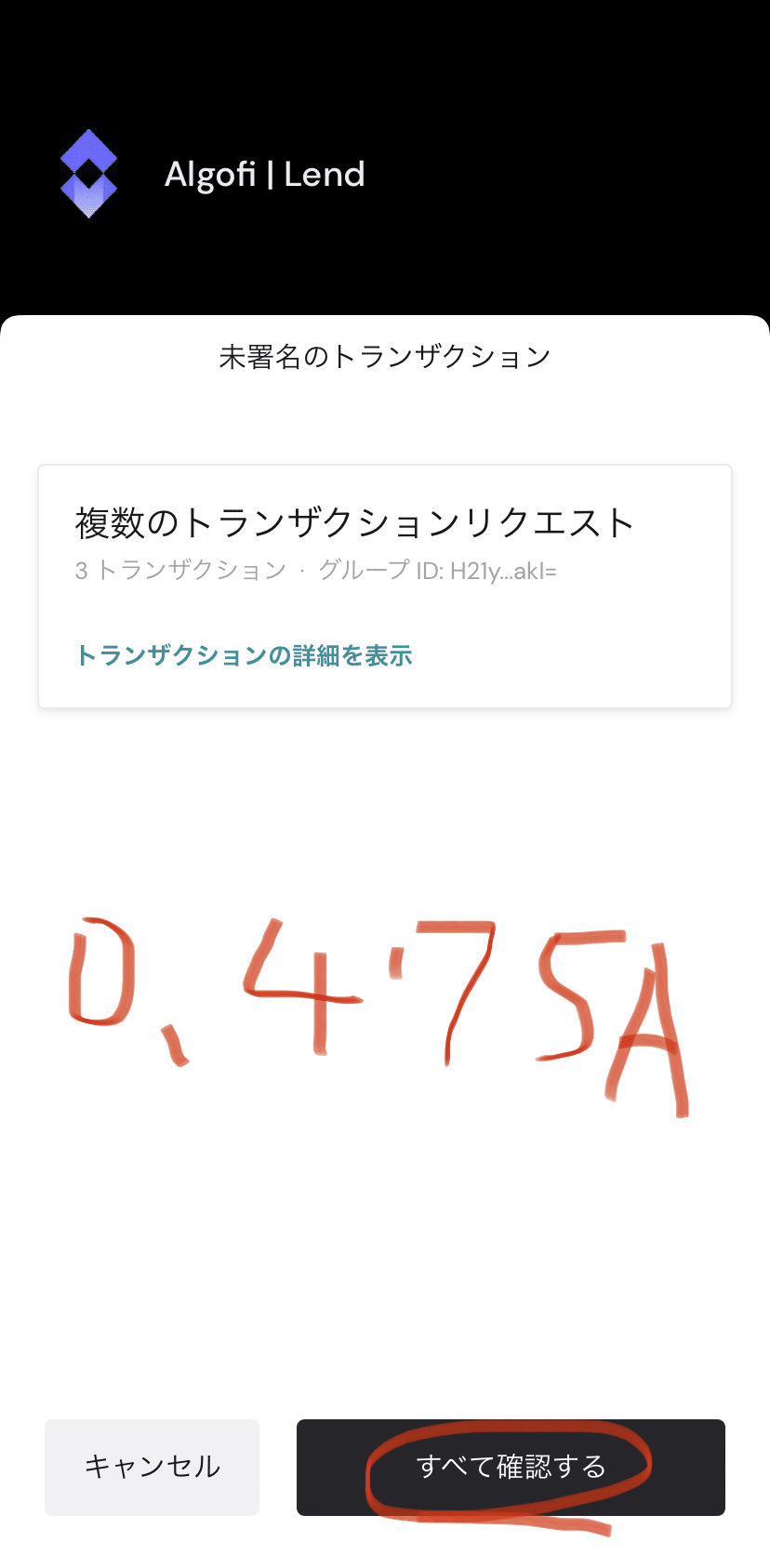
成功したら数字入力の画面になります。
ここからは貸出しの操作。タブがSupplyになってることを確認して操作をしましょう。
今の預けた時の金利はSupply APR部分を見て、写真の場合は年利1.37%です。ちなみに付与されるのは1分単位から計算されるのでいつ引き出しても大丈夫な仕様です。
預けたい額を指定してSupplyボタンを押します。Peraの立ち上げ確認がされますのでアプリを起動。

Pera Wallet側の画面。
一連の操作が完了すると0.004ALGOが支払われます。
すべて確認するを押して、次の画面の再確認もOKしてブラウザに切り替えましょう。
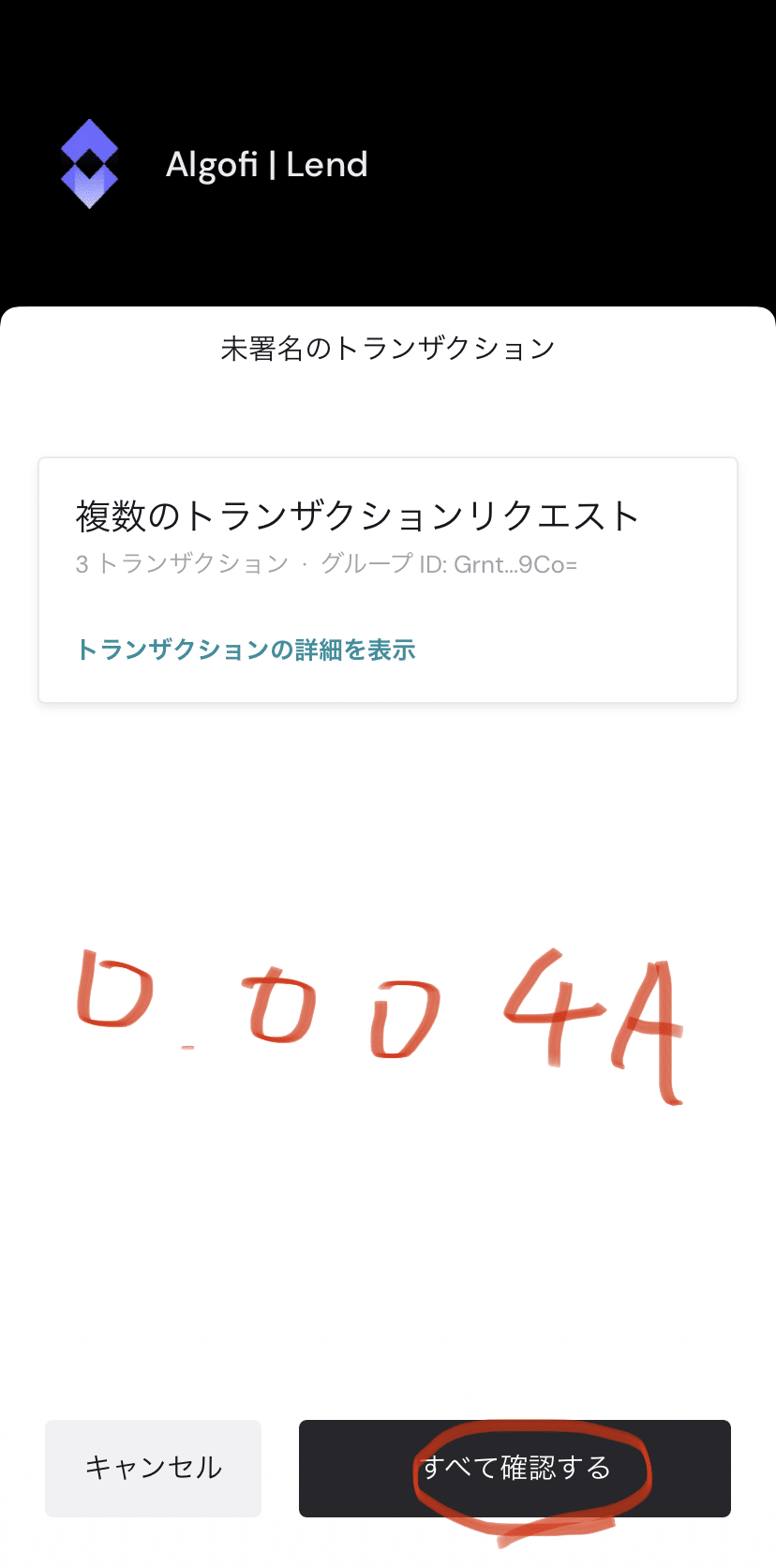
成功したらSuccess画面が出ますから適当な場所選択してポップアップを閉じましょう。

もし、本当に預けることができたのか不安がある方はLend画面の上の方にSuppliedという項目があるのでそちらを見ると確かに預けたALGOが表示されます。(写真では100ALGO預けたのに99.9ALGO表示されましたがすぐに100ALGO表示になりました。)
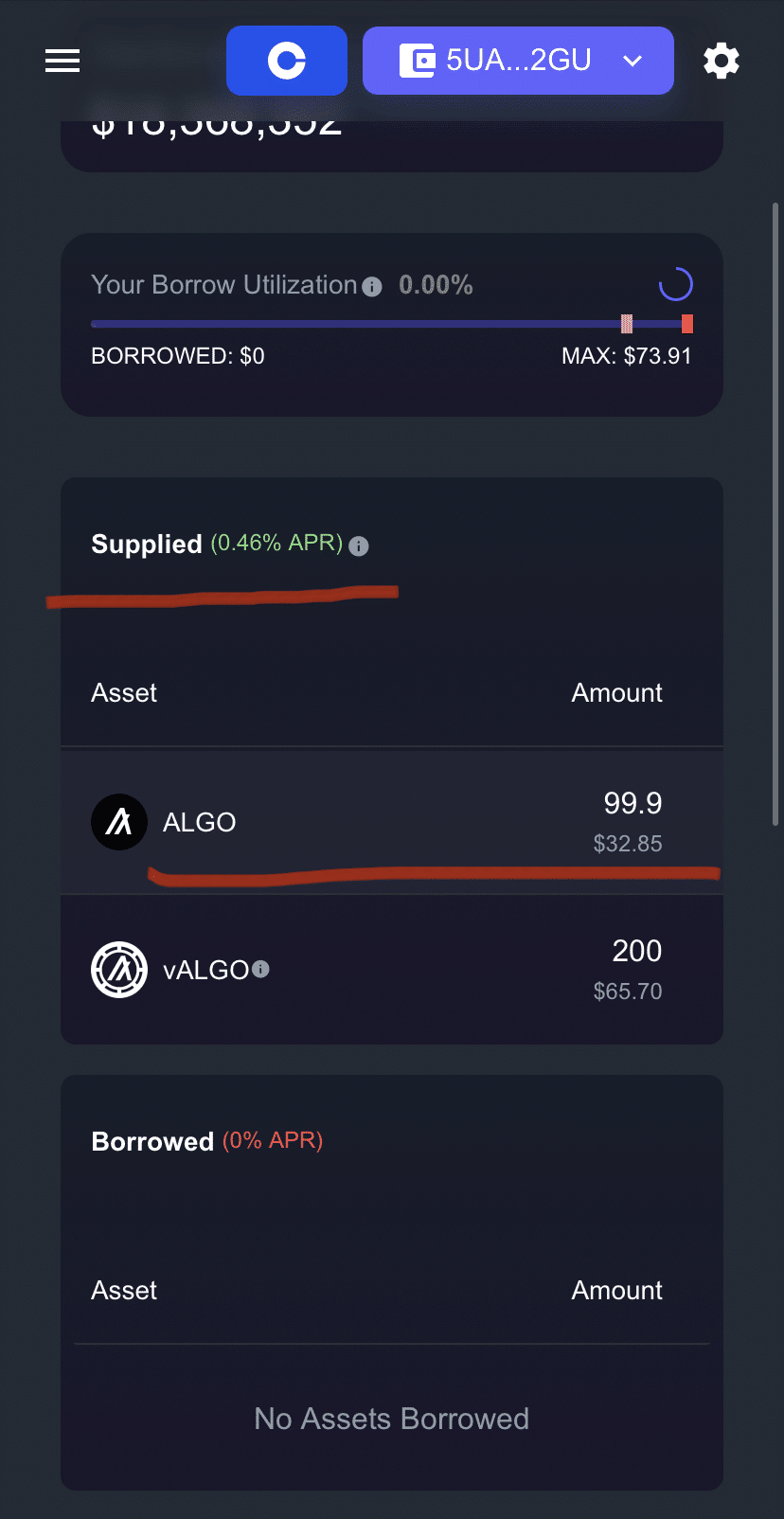
おわりに
Algofiは運営元がゴリゴリの金融系の会社がやっており、セキュリティ面での安心感もあってサービスもオールインワンになってるので使えるようになると大変便利です。
唯一のネックだったAlgorand界隈内での他のサービスと比べるとガス代が高いという部分が解消されたので正統に使いやすくなったなという感じです。
相場が停滞してる分(なんだかんだ23年の春頃までは大人しいのではないだろうか)ゆっくり学んだり情報集めたりする時間はありますので、もしまだチェーン上であんまり活動したことのない方はこの機会に少額で良いので触ってみてください。
この記事が気に入ったらサポートをしてみませんか?
